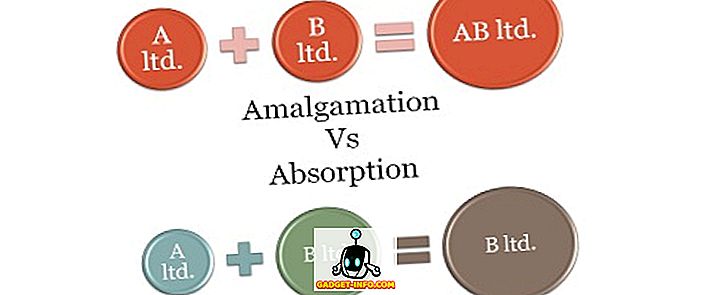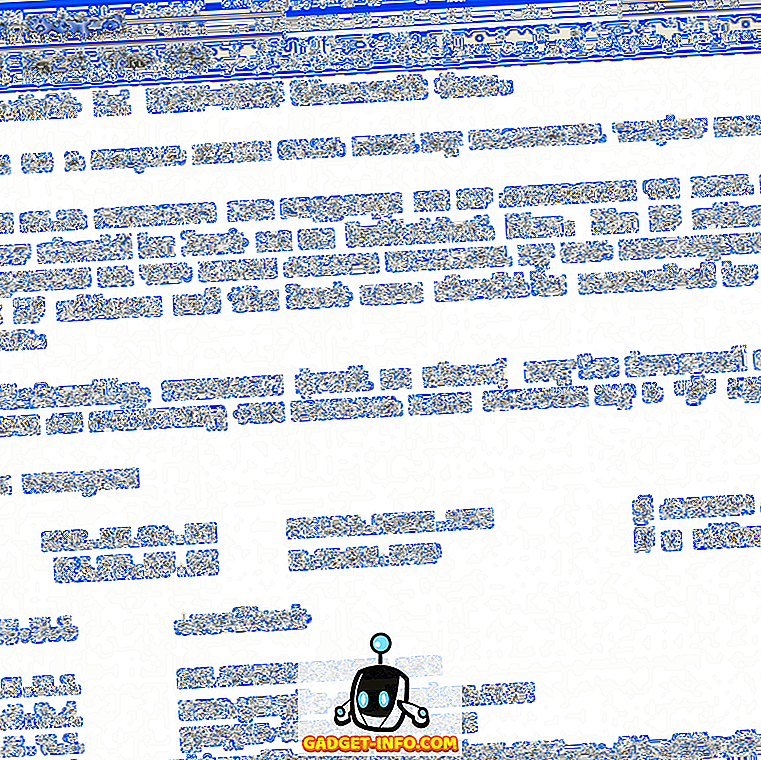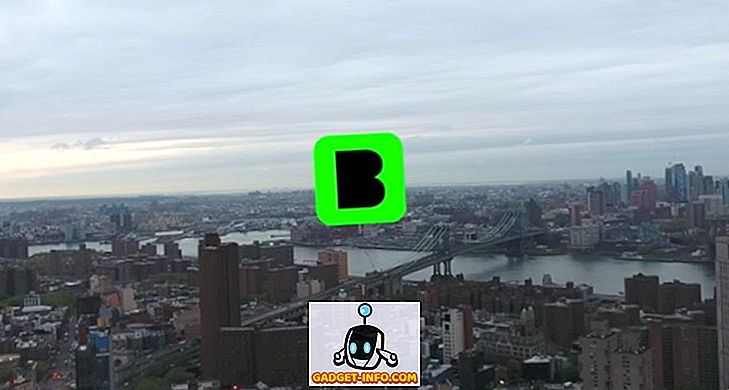Bulan lalu, Apple melancarkan iOS 11, versi terkini sistem operasi mudah alih syarikat yang berpangkalan di Cupertino, kepada orang ramai selepas berbulan-bulan berada di peringkat beta pembangunan. Ia membawa satu tan ciri-ciri baru dan penambahbaikan kepada jadual yang selanjutnya menapis pengalaman pengguna iOS. Walau bagaimanapun, salah satu ciri baru yang berjaya menarik perhatian kami ialah keupayaan untuk menyimpan halaman web sebagai fail PDF. Betul, anda boleh membuat fail PDF dari halaman web dalam talian menggunakan pelayar Safari lalai pada peranti iOS, yang sangat berguna jika anda berminat membaca kandungan semasa anda di luar talian. Sebaik sahaja PDF telah dicipta, ia juga boleh dicetak pada masa lapang anda. Berminat mencuba ini? Mari lihat cara menyimpan halaman web sebagai PDF dalam iOS 11:
Menyimpan Halaman Web sebagai PDF dalam iOS 11
Nota: Saya mencuba ini di iPhone 7 Plus dan iPhone 6, tetapi ia harus berfungsi pada iPhone yang lebih lama serta iPhone 8, 8 Plus, dan iPhone X yang baru.
Prosedur ini agak mudah dan serupa di semua peranti iOS 11. Apa yang diperlukan adalah hanya beberapa saat untuk masa berharga anda, jadi ikuti langkah-langkah di bawah ini untuk menyelesaikan perkara ini tanpa sebarang kekeliruan:
- Pertama sekali, buka penyemak imbas Safari pada peranti iOS anda dan lawati halaman web yang anda mahu buat PDF dari. Sekarang, ketik ikon kongsi yang terletak di bahagian bawah skrin. Sebaik sahaja selesai, tatal sedikit ke kanan dan ketik "Buat PDF" .
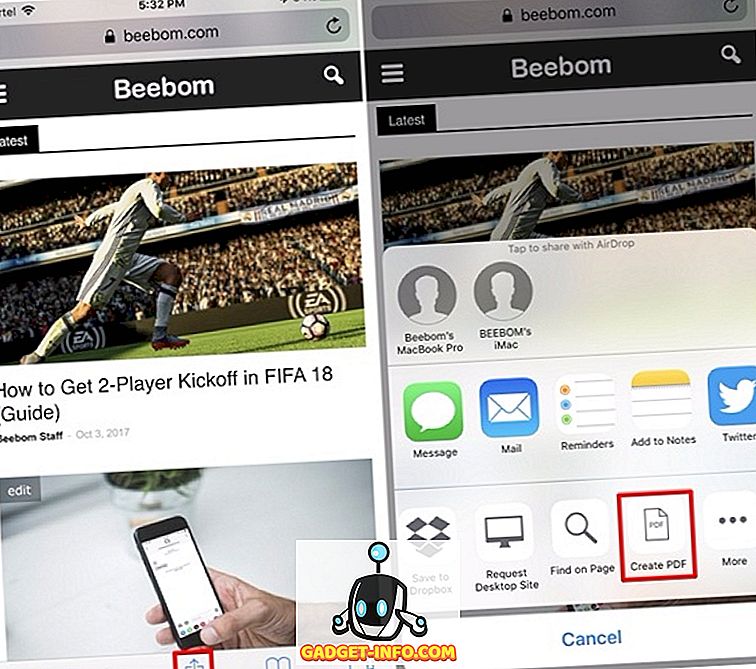
- Sekarang, anda akan melihat preview fail PDF. Untuk mengesahkan dan menyimpannya, hanya tekan "Selesai" . Sekali lagi, ketik "Simpan Fail Kepada ..." untuk menyimpan halaman web sebagai fail PDF.
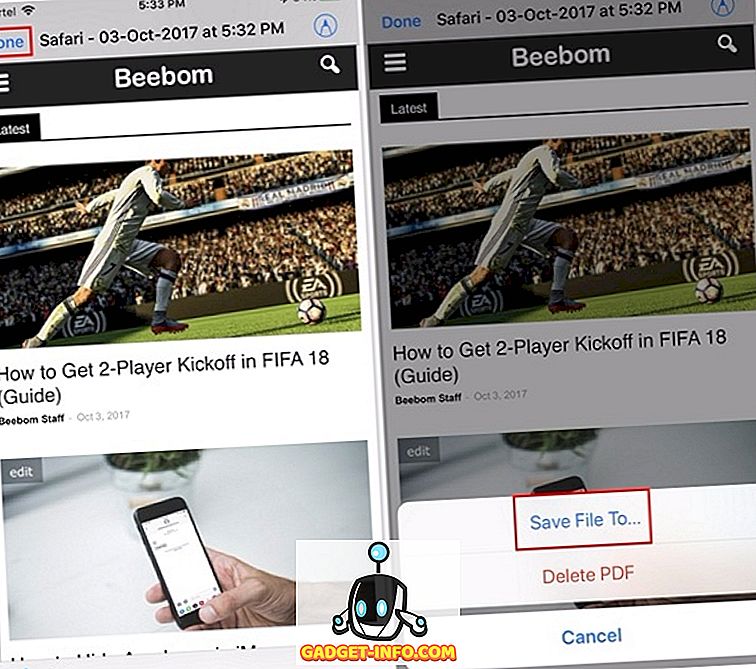
- Dalam menu seterusnya, anda akan diminta untuk memilih lokasi di mana anda mahu menyimpan fail PDF itu. Secara lalai, pengguna mempunyai pilihan untuk menyimpan dokumen itu sama ada pada iCloud Drive Apple atau langsung pada iPhone mereka. Jika disimpan di iCloud Drive, PDF boleh diakses terus dari aplikasi "Files" baru iOS 11.
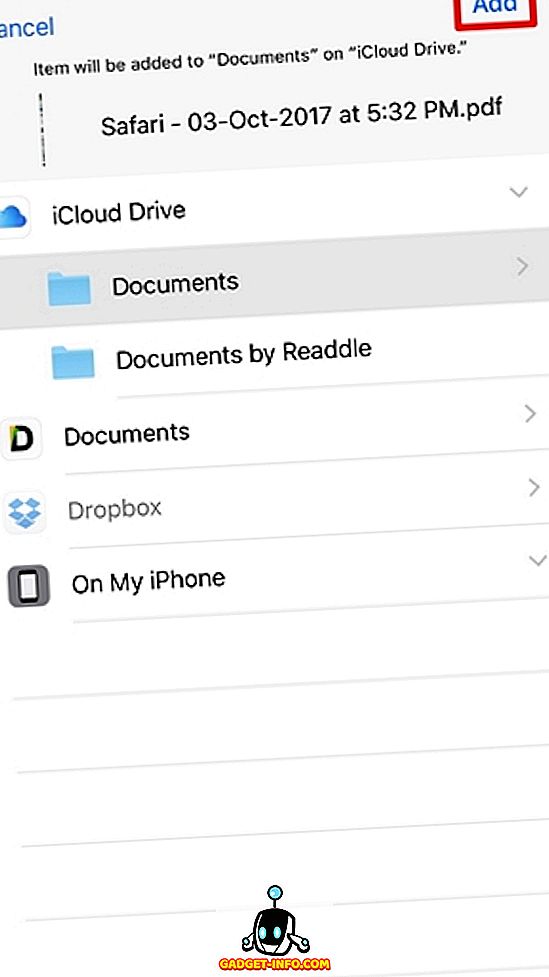
LIHAT LEBIH: Cara Sembunyikan Ikon Apl dalam iMessage pada iOS 11
Simpan Halaman Web sebagai Fail PDF untuk Penggunaan Luar Talian
Nah, itu cukup banyak yang perlu anda lakukan, untuk menukar mana-mana halaman web dalam talian ke dalam fail PDF. Ini boleh digunakan dengan baik jika anda tidak boleh mengakses internet sepanjang masa, dan fail PDF ini boleh digunakan untuk membaca luar talian. Laman web yang disimpan sebagai fail PDF juga boleh dicetak pada lembaran fizikal untuk tujuan pejabat. Bahawa dikatakan, keupayaan untuk membuat PDF dari laman web hanya tersedia pada pelayar Safari terbina dalam seperti sekarang, tetapi kami gembira kerana Apple akhirnya berjaya melaksanakan ciri ini dalam iOS. Oleh itu, adakah anda bersedia memanfaatkan ciri iOS 11 baru ini dan mula menyimpan halaman web sebagai fail PDF untuk kegunaan kemudian? Tolong beritahu kami, dengan hanya menjatuhkan beberapa perkataan di bahagian komen di bawah.